掲載日:2024年11月26日
ソリューションパッケージの入札をする
ソリューションパッケージとして広告を掲出するには、入札設定が必要です。
このページでは、ソリューションパッケージの入札設定を説明いたします。
※本マニュアルの掲載内容は、予告なく変更される場合があります。
※システム仕様に変更があった場合は、「ストアクリエイターPro」トップページでお知らせいたします。「ストアクリエイターPro」トップページを頻繁にご覧になることをおすすめいたします。
ソリューションパッケージの入札をする
手順1
ストアクリエイターProトップページ「集客・販促」メニュー内「ソリューションパッケージ」をクリックします。
- お役立ち初回ご利用時のお申し込み
- ソリューションパッケージを初めてご利用の際は、利用約款への同意が必要です。利用約款画面が表示された場合は、ソリューションパッケージの利用を開始するの手順に従い、お申し込みを行ってください。
- お役立ち権限
- [申し込み・入札・設定]がクリックできない場合は、アクセス権限をご確認ください。
[申し込み・入札・設定]のテキストリンクは、ストア管理権限の「4.広告申込権限」を持っている方がアクセスした場合のみ、クリックできます。
(参考:アクセス権限を設定する)
手順2
ソリューションパッケージ 入札・設定画面が表示されます。
各項目を設定し、[確認]ボタンをクリックします。
- 設定画面「現在のステータス」
-
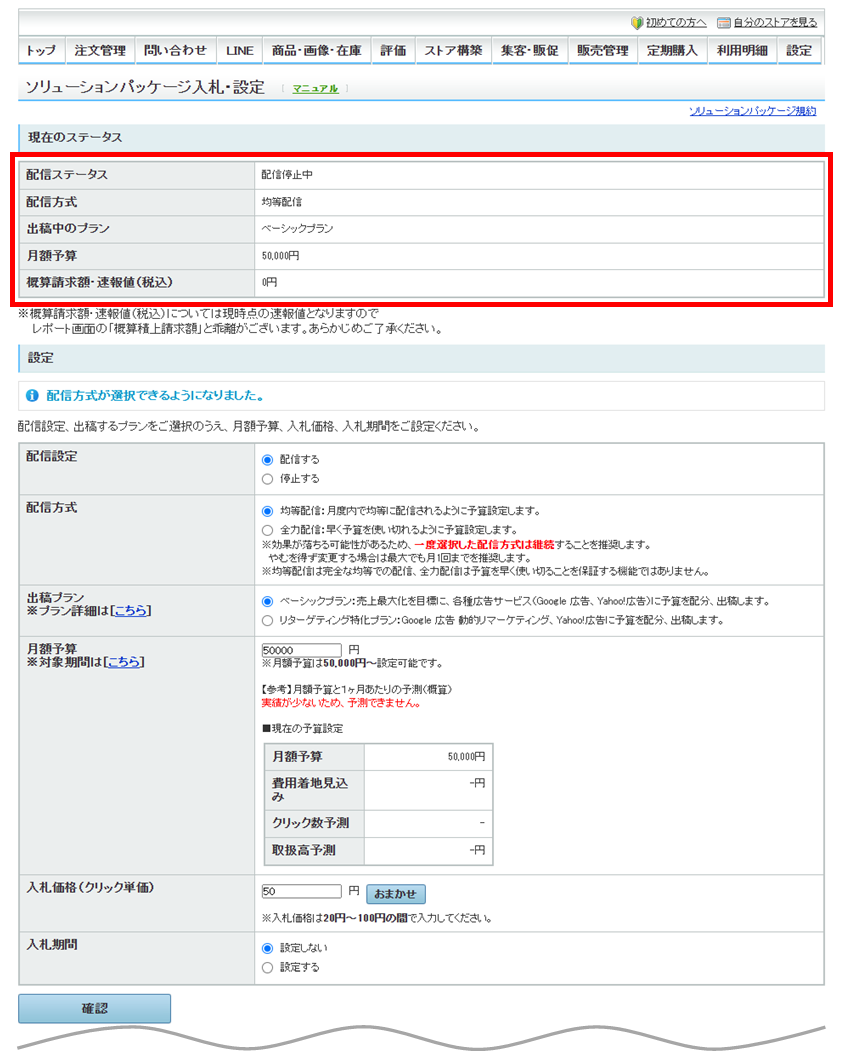
- 現在のステータス
- 現在のソリューションパッケージのステータスが表示されます。
- 配信ステータス
- ・配信中
配信中の状態です。
・未入札
入札設定がされていない状態です。
・配信停止中
配信が停止している状態です。
配信停止の設定をしておらず、この表示がされている場合はカッコ内に理由が表示されています。
・入札情報設定中
初回配信時に入札情報の設定をしている状態です。
・情報取得中
ステータス取得中の状態です。 - 配信方式
- 現在選択中の配信方式が表示されます。
- 出稿中のプラン
- 現在選択中のプランが表示されます。
- 月額予算
- 月額予算で設定した金額が表示されます。
- 概算請求額・速報値(税込)
- 月額予算に対して現在どれくらい消化しているかの目安が表示されます。
- 設定画面「設定」
-
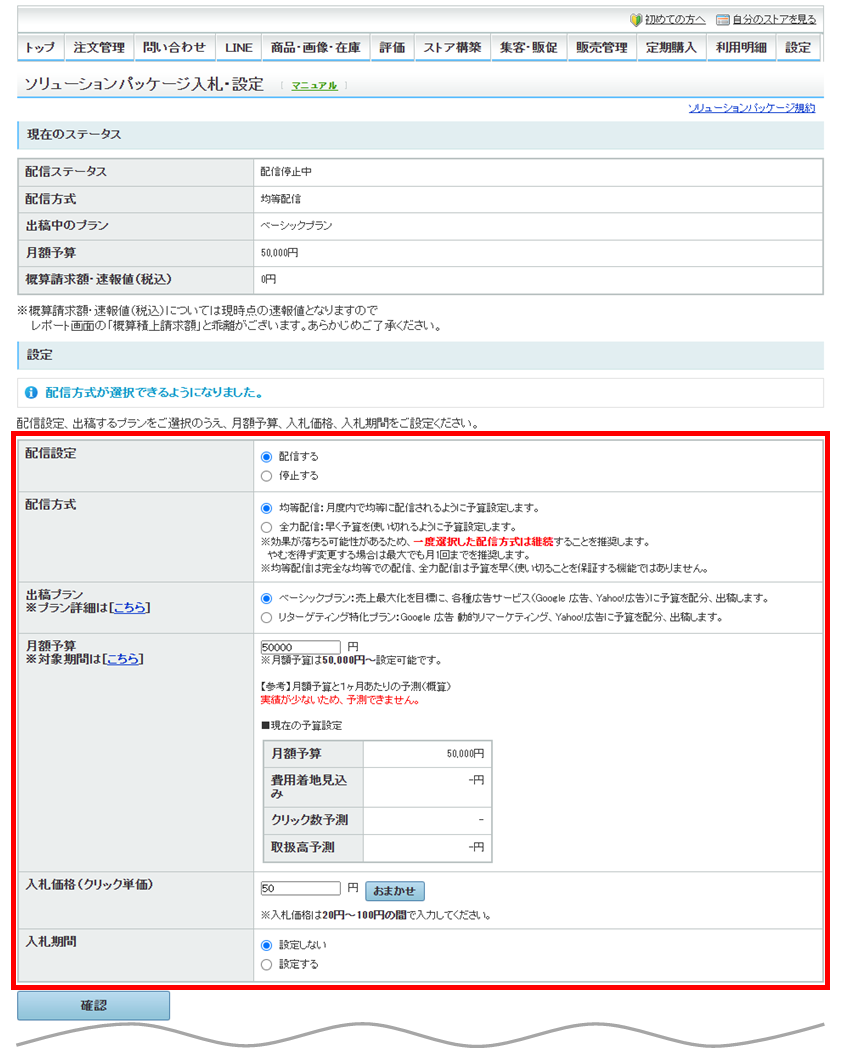
- 設定
- 配信・停止 ※必須
- 「配信する」か「停止する」を選べます。
配信をおこなう場合「配信する」を選択します。 - 配信方式 ※必須
- 月度内の予算の使い方を選べます。
- プラン選択 ※必須
- 出稿方針を選べます。
- 月額予算 ※必須
- 月額予算の設定を行えます。
月額予算の対象期間は、前月21日から当月20日です。
月額予算を消化した場合は自動で広告は停止します。
※設定には数字のみを入力してください。カンマ(,)は不要です。
- 入札価格(クリック単価) ※必須
- 1クリックに対しての金額の設定が行えます。
設定できる金額は「20円~100円」です。
※広告効果の最大化を目的とした以下の機能により、入力された入札価格と実際の入札価格に差異が出る場合がございます。
- お役立ち入札単価調整機能
- コンバージョンに至る可能性が高い場合や、月額予算に対する広告出稿が十分に見込めない場合に、入札単価を自動で引き上げられる機能があります。
また、コンバージョンに至る可能性が低いと思われる場合に自動的に入札単価を引き下げる機能があります。
- お役立ち[おまかせ]ボタン
- 価格をどのように設定したらよいか迷った場合にお使いください。ボタンを押すと「入札価格」にオススメの金額が入力されます。
-
- 入札期間
- 任意で入札する期間を設定できます。
開始日のみ、終了日のみの設定も可能です。
- 重要配信タイミング
- 「配信する」を選択し設定した内容は、すぐに反映されません。広告の配信・停止にはタイムラグがございますので余裕を持って設定ください。
特に初回配信は、配信されるまでお時間がかかります。
Yahoo!広告はLINEヤフー、Google 広告はGoogleでの広告審査があります。初回お申し込み時や商品画像を大量に更新された場合など、広告審査に最大で約1~2週間程度かかる場合がありますのでご了承ください。
※入札期間を設定している場合は入札期間に入ってから審査が開始されます。
※配信再開時や配信中に再審査が入る場合があります。
また、商品によっては、広告掲載の要件を満たしていないなどの理由により審査に通らない場合があります。ポリシー違反により審査が通らなかった場合は、営業担当よりご連絡させていただき、修正をお願いすることがあります。
- お役立ち
- 画面下部の「設定履歴」で過去の設定が確認できます。
手順3
- 設定完了画面
-
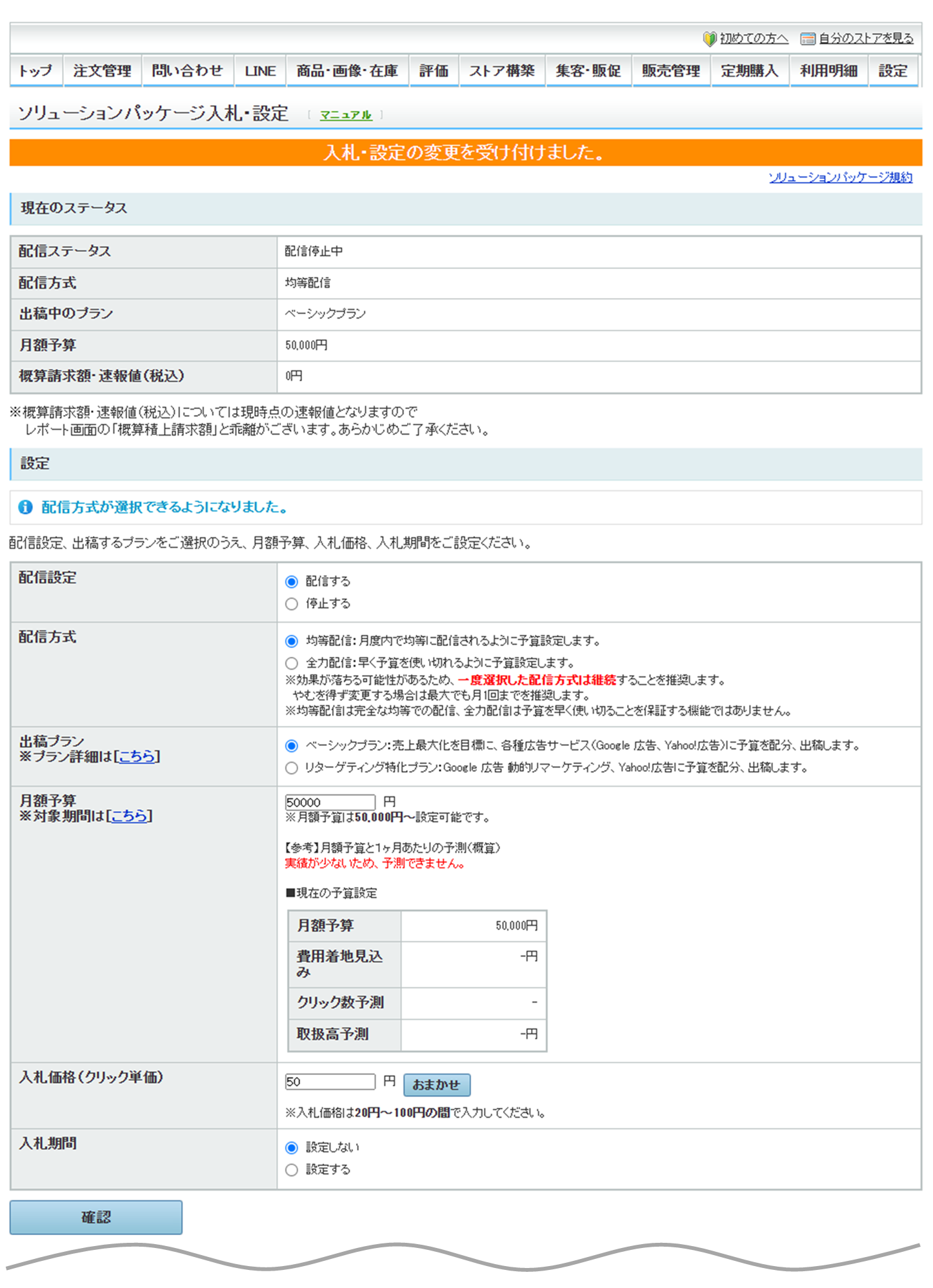
設定完了メッセージが表示され、設定が完了します。






